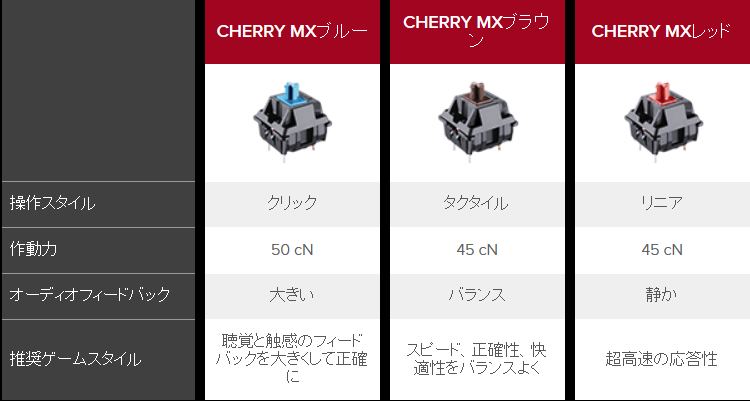HARDWARE PC周辺機器情報をいち早くお届けします!
2つのゲーミングキーボード、コンパクトな『Alloy FPS Pro』とリストレストが付いた『Alloy Elite』を紹介:HyperX新製品レビュー【後編】
Kingston Technologyはキーボード、ヘッドセットなどさまざまなゲーミングデバイスを「HyperX」ブランドとして展開している。今回は先日発売された新製品を中心に、PCゲームユーザーにどのような恩恵をもたらすのかレビューしていく。前編ではゲーミングヘッドセット『HyperX Cloud Alpha』を紹介した。後編となる第2回はふたつのキーボードを紹介しよう。
どちらもメカニカルキー+英語配列キーとなっており、『Alloy FPS Pro』は「Cherry MX レッド」キースイッチを採用した製品のみ。『Alloy Elite』は、「Cherry MX ブルー」、「Cherry MX ブラウン」、「Cherry MX レッド」キースイッチの3種の製品展開をしている。スイッチに関しては下記の通り。使い心地などは個人の好みなので、こればかりは自分に合う製品を店頭などで試してみるといい。『Alloy FPS Pro』はおもにFPS用途での使用を考えているため、超高速の応答性を謳っている「Cherry MX レッド」のみの展開となっているのだろう。『HyperX Cloud Alpha』と同じく、各製品のオススメのポイントをまずは紹介しよう。
●『Alloy FPS Pro』のオススメポイント
1.テンキーレスで左右にデバイスを置いても操作しやすい
2.ケーブルが着脱式になっているので持ち運びに便利
3.コンパクトだが重量があって、激しい操作でもキーボードが動かない
●『Alloy Elite』のオススメポイント
1.長時間ゲームをプレイしても疲れにくい
2.手元でUSB製品を付け替えられる
3.ひとつの製品でさまざまな用途に使える
『Alloy FPS Pro』のFnキーとの組み合わせ
[Fn]+[F12]:「ゲームモード」の有無を切り替える。ゲームモードを有効にするとWindowsキーが無効になる
[Fn]+[F10]or[F11]:サウンドのボリューム引き下げ/引き上げ
[Fn]+[F9]:サウンドのミュート切り替え
[Fn]+[F6]~[F8]:動画プレイヤーの制御
[Fn]+[↑][↓]:赤色LEDイルミネーションの輝度調整
[Fn]+[←][→]:赤色LEDイルミネーションの発光パターン調整
[Fn]+[右CTR]:バックライトのカスタムモード。両キーを押し続けるとバックライトが消え、その後任意のキーを押すとそのキーのみバックライトが点灯する。再度両キーを押すとカスタム終了になる
ふたつの製品には共通点が多く、メカニカルキー、フローティングタイプ、強固なスチールフレーム、赤色のバックライトという風に、デザイン性も高く耐久度に優れたゲーミングキーボードが欲しい人にはひと通りの機能を揃える。それならさまざまな機能を揃えている『Alloy Elite』の方を買っておけば問題ないのでは? と思われがちだが、それぞれ使ってみた上でのオススメのポイントを交えつつ紹介していこう。
ほかにもオススメのポイントとして筆者が感じたのが、ほかのテンキーレスのキーボードより、キーのギリギリまで設計された本体が非常にコンパクトという点。MMORPGをプレイする人にはもはや常識となった左手用のキーデバイスとマウスを左右に置いてもスペースを確保でき、キャラクターを操作しながらチャットを打つMMORPGとの相性がいい。FPSユーザーだけでなく、多くのゲーミングデバイスを使いたいユーザーにもオススメしたい製品。
ケーブルが着脱式なのも『Alloy Elite』との違い。ケーブルが断線しても取り替えるだけで取り回しが効くのはうれしいところ。またeSportsシーンなどで自身のデバイスを使いたいときに持ち運びやすくなるのも、『Alloy FPS Pro』ならではのオススメポイントとなっている。
また、USBポートをひとつ備えており、ここにマウスを繋いだり、スマートフォンの充電ケーブルを差したりと、あると便利な機能が備わっている。とくに周辺機器類はPC本体から繋げるとケーブル類がキーボードにかぶって煩わしい場合があるが、この端子にコードが少し短いゲームパッドを繋げてキーボードの脇にケーブルを配線できるので筆者は非常に重宝している。モニターからの可動領域も広くなり、ケーブルも邪魔にならず、好きな姿勢でゲームパッドを操作してもコードが引っかかるということがなくなった。
どちらの製品も専用のソフトがなく、マクロなどの機能を備えていないが、ゲーミングキーボードでは定番のアンチゴースト、Nキーロールオーバー機能とスイッチを使っているので、メカニカルキーボードが欲しいと思っているPCゲームユーザーなら満足できる製品に仕上がっている。だが最終的にはキーボードは自分好みのものを選ぶことになると筆者は思っている。しかし、「HyperX」ならゲーマーが欲しい欲しいと思える機能が備わった製品が多数取り揃えられており、機能だけを見て購入しても満足できることを筆者は保証する。
『Alloy FPS Pro』仕様
■キーボード本体
スイッチ: Cherry MX
タイプ: メカニカル
バックライト: 単色、レッド
照明効果: 6つのLEDモードと5つの明度レベル
接続タイプ: USB 2.0 (USB コネクター x 1)
USB 2.0パススルー: 可
ポーリングレート: 1000Hz
アンチゴースト: 100%アンチゴースト
キーロールオーバー: Nキーロールオーバー
メディアコントロール: 可
ゲームモード: 可
対応OS: Windows®10、8.1、8、7
■スイッチ部分
Cherry MXレッド: リニア、45cN
■ケーブル部分
タイプ: 付属、布巻き
長さ: 1.8m
■寸法
幅: 359.00mm
奥行き: 130.00mm
高さ: 34.50mm
重量(ケーブルを含む): 900g
『Alloy Elite』仕様
■キーボード本体
スイッチ: Cherry MX
タイプ: メカニカル
バックライト: 単色、レッド
照明効果: 6つのLEDモードと4つの明度レベル
接続タイプ: USB 2.0 (USB コネクター x 2)
USB 2.0パススルー: 可
ポーリングレート: 1000Hz
アンチゴースト: 100%アンチゴースト
キーロールオーバー: Nキーロールオーバー
メディアコントロール: 可
ゲームモード: 可
対応OS: Windows® 10、8.1、8、7
■スイッチ部分
Cherry MXブルー: クリッキー、50cN
Cherry MXブラウン: タクタイル、45cN
Cherry MXレッド: リニア、45cN
■ケーブル部分
タイプ: 付属、布巻き
長さ: 1.8m
■寸法
幅: 444.00mm
奥行き: 226.80mm
高さ: 36.30mm
重量(ケーブルを含む): 1467g
■関連リンク
Kingston Technology
https://www.kingston.com/jp
HyperX
https://www.hyperxgaming.com/jp
HyperX Alloy FPS Pro
https://www.hyperxgaming.com/jp/keyboards/alloy-fps-mechanical-gaming-keyboard
HyperX Alloy Elite
https://www.hyperxgaming.com/jp/keyboards/alloy-elite-mechanical-gaming-keyboard
PCゲーマーにオススメのキーボード2製品をレビュー
前編に引き続いてレビューする製品はテンキーレスのコンパクトキーボード『HyperX Alloy FPS Pro』(以下、Alloy FPS Pro)と着脱可能なリストレストが付くフルキーボードの『HyperX Alloy Elite』(以下、Alloy Elite)。『HyperX Cloud Alpha』同様、まだ発売されたばかりの新製品だ。どちらもメカニカルキー+英語配列キーとなっており、『Alloy FPS Pro』は「Cherry MX レッド」キースイッチを採用した製品のみ。『Alloy Elite』は、「Cherry MX ブルー」、「Cherry MX ブラウン」、「Cherry MX レッド」キースイッチの3種の製品展開をしている。スイッチに関しては下記の通り。使い心地などは個人の好みなので、こればかりは自分に合う製品を店頭などで試してみるといい。『Alloy FPS Pro』はおもにFPS用途での使用を考えているため、超高速の応答性を謳っている「Cherry MX レッド」のみの展開となっているのだろう。『HyperX Cloud Alpha』と同じく、各製品のオススメのポイントをまずは紹介しよう。
●『Alloy FPS Pro』のオススメポイント
1.テンキーレスで左右にデバイスを置いても操作しやすい
2.ケーブルが着脱式になっているので持ち運びに便利
3.コンパクトだが重量があって、激しい操作でもキーボードが動かない
●『Alloy Elite』のオススメポイント
1.長時間ゲームをプレイしても疲れにくい
2.手元でUSB製品を付け替えられる
3.ひとつの製品でさまざまな用途に使える
▲どちらの製品もフローティングタイプを採用しデザイン性にも優れる。「HyperX」のイメージカラーでもある赤色のバックライトもデザインとマッチしていてカッコイイ!
▲『Alloy Elite』はチタン製のキートップ(W,A,S,Dは滑り止め加工済み)と交換可能
▲『Alloy FPS Pro』はFnキーとの組み合わせでさまざまな機能が使える。矢印キーと組み合わせればバックライトのオンオフやパターンの調整。ファンクションキーと組み合わせるとメディアプレイヤーの操作やアンチゴースト、Nキーロールオーバー機能が使える。
『Alloy FPS Pro』のFnキーとの組み合わせ
[Fn]+[F12]:「ゲームモード」の有無を切り替える。ゲームモードを有効にするとWindowsキーが無効になる
[Fn]+[F10]or[F11]:サウンドのボリューム引き下げ/引き上げ
[Fn]+[F9]:サウンドのミュート切り替え
[Fn]+[F6]~[F8]:動画プレイヤーの制御
[Fn]+[↑][↓]:赤色LEDイルミネーションの輝度調整
[Fn]+[←][→]:赤色LEDイルミネーションの発光パターン調整
[Fn]+[右CTR]:バックライトのカスタムモード。両キーを押し続けるとバックライトが消え、その後任意のキーを押すとそのキーのみバックライトが点灯する。再度両キーを押すとカスタム終了になる
▲『Alloy Elite』は左上部にあるキーだけでバックライトの調整などが行える
▲右上にあるメディア操作キーで動画プレイヤーの操作と音量調整が可能。ホイールを回すだけで音量が調整できるのでこれも便利な機能だ
ふたつの製品には共通点が多く、メカニカルキー、フローティングタイプ、強固なスチールフレーム、赤色のバックライトという風に、デザイン性も高く耐久度に優れたゲーミングキーボードが欲しい人にはひと通りの機能を揃える。それならさまざまな機能を揃えている『Alloy Elite』の方を買っておけば問題ないのでは? と思われがちだが、それぞれ使ってみた上でのオススメのポイントを交えつつ紹介していこう。
『Alloy FPS Pro』
『Alloy FPS Pro』のいちばんのポイントはテンキーレスとスチールフレームを採用したことによって重量感があり、ちょっとやそっとの操作じゃキーボードがグラつかないという点。キーボードが少し動いてキーを押し間違えてしまったということがなく、キーを激しく操作するFPSに最適な製品だと感じた。ほかにもオススメのポイントとして筆者が感じたのが、ほかのテンキーレスのキーボードより、キーのギリギリまで設計された本体が非常にコンパクトという点。MMORPGをプレイする人にはもはや常識となった左手用のキーデバイスとマウスを左右に置いてもスペースを確保でき、キャラクターを操作しながらチャットを打つMMORPGとの相性がいい。FPSユーザーだけでなく、多くのゲーミングデバイスを使いたいユーザーにもオススメしたい製品。
ケーブルが着脱式なのも『Alloy Elite』との違い。ケーブルが断線しても取り替えるだけで取り回しが効くのはうれしいところ。またeSportsシーンなどで自身のデバイスを使いたいときに持ち運びやすくなるのも、『Alloy FPS Pro』ならではのオススメポイントとなっている。
▲『Alloy FPS Pro』は、小さめの机でも左右にゲーミングデバイスを置けるほど省スペース
▲今回はふたつとも「Cherry MX レッド」スイッチを使ってのレビュー。メンブレンキーボードと比べると若干打鍵音はうるさいがメカニカルキーの中でも静かな部類
『Alloy Elite』
『Alloy Elite』は、長時間のゲームプレイの際リストレストの存在が非常に大きいと思い知らされた。これが付いているだけで本当に腕が疲れにくく、スペースが確保できているのなら滑り止め付きのキートップとも交換できるので、FPSとも相性がいい。また、テンキーが付くことでExcelを使った表計算など仕事面でも使用しやすく、1台でいろいろなことを済ませたいというユーザーにも最適だろう。また、USBポートをひとつ備えており、ここにマウスを繋いだり、スマートフォンの充電ケーブルを差したりと、あると便利な機能が備わっている。とくに周辺機器類はPC本体から繋げるとケーブル類がキーボードにかぶって煩わしい場合があるが、この端子にコードが少し短いゲームパッドを繋げてキーボードの脇にケーブルを配線できるので筆者は非常に重宝している。モニターからの可動領域も広くなり、ケーブルも邪魔にならず、好きな姿勢でゲームパッドを操作してもコードが引っかかるということがなくなった。
▲『Alloy Elite』は大型の製品なので、多くのデバイスを使うにはそれなりのスペースが必要
どちらの製品も専用のソフトがなく、マクロなどの機能を備えていないが、ゲーミングキーボードでは定番のアンチゴースト、Nキーロールオーバー機能とスイッチを使っているので、メカニカルキーボードが欲しいと思っているPCゲームユーザーなら満足できる製品に仕上がっている。だが最終的にはキーボードは自分好みのものを選ぶことになると筆者は思っている。しかし、「HyperX」ならゲーマーが欲しい欲しいと思える機能が備わった製品が多数取り揃えられており、機能だけを見て購入しても満足できることを筆者は保証する。
『Alloy FPS Pro』仕様
■キーボード本体
スイッチ: Cherry MX
タイプ: メカニカル
バックライト: 単色、レッド
照明効果: 6つのLEDモードと5つの明度レベル
接続タイプ: USB 2.0 (USB コネクター x 1)
USB 2.0パススルー: 可
ポーリングレート: 1000Hz
アンチゴースト: 100%アンチゴースト
キーロールオーバー: Nキーロールオーバー
メディアコントロール: 可
ゲームモード: 可
対応OS: Windows®10、8.1、8、7
■スイッチ部分
Cherry MXレッド: リニア、45cN
■ケーブル部分
タイプ: 付属、布巻き
長さ: 1.8m
■寸法
幅: 359.00mm
奥行き: 130.00mm
高さ: 34.50mm
重量(ケーブルを含む): 900g
『Alloy Elite』仕様
■キーボード本体
スイッチ: Cherry MX
タイプ: メカニカル
バックライト: 単色、レッド
照明効果: 6つのLEDモードと4つの明度レベル
接続タイプ: USB 2.0 (USB コネクター x 2)
USB 2.0パススルー: 可
ポーリングレート: 1000Hz
アンチゴースト: 100%アンチゴースト
キーロールオーバー: Nキーロールオーバー
メディアコントロール: 可
ゲームモード: 可
対応OS: Windows® 10、8.1、8、7
■スイッチ部分
Cherry MXブルー: クリッキー、50cN
Cherry MXブラウン: タクタイル、45cN
Cherry MXレッド: リニア、45cN
■ケーブル部分
タイプ: 付属、布巻き
長さ: 1.8m
■寸法
幅: 444.00mm
奥行き: 226.80mm
高さ: 36.30mm
重量(ケーブルを含む): 1467g
■関連リンク
Kingston Technology
https://www.kingston.com/jp
HyperX
https://www.hyperxgaming.com/jp
HyperX Alloy FPS Pro
https://www.hyperxgaming.com/jp/keyboards/alloy-fps-mechanical-gaming-keyboard
HyperX Alloy Elite
https://www.hyperxgaming.com/jp/keyboards/alloy-elite-mechanical-gaming-keyboard